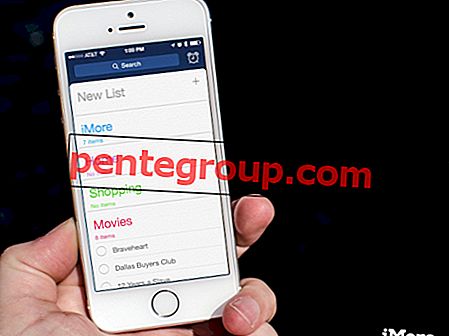В Apple Watch есть несколько хитростей. Один из моих любимых приемов, которые мне удалось обнаружить на часах, заключается в том, что они позволяют удаленно снимать камеру iPhone. Следовательно, вы можете сделать идеальный селфи без необходимости держать iPhone в руке.
Хотя в приложении «Камера» на iPhone есть функция «Таймер», она не всегда работает правильно, особенно если вы хотите сделать хороший снимок.
С установленным таймером слишком сложно определить, правильно ли установлена картинка или нет. Вот почему этот маленький трюк ваших Часов может стоить попробовать, если вы хотите сделать красивые групповые фотографии или селфи.
Как дистанционно активировать камеру iPhone с помощью Apple Watch
Шаг 1. Нажмите на цифровую корону, чтобы перейти на главный экран на часах (в случае, если вы еще не там).
Шаг 2. Нажмите на значок камеры .
Шаг 3. Если приложение «Камера» на вашем iPhone закрыто, вам нужно будет нажать « Открыть камеру» на экране часов.
Шаг № 4. Вы можете увидеть предварительный просмотр того, что ваш iPhone собирается захватить.
Шаг № 5. Когда вы будете в порядке с фотографией, которую должен сделать ваш iPhone, нажмите на кнопку спуска затвора, которая находится посередине, чтобы сделать запоминающийся снимок.
Если вы хотите, чтобы у iPhone была некоторая задержка, прежде чем позволить iPhone сделать снимок, просто нажмите 3 с, который находится справа от кнопки спуска затвора. Когда вы нажимаете на задержку, у вас есть трехсекундный отсчет до того, как будет сделан снимок.
Это оно! Вы можете повторить эти же шаги, чтобы сделать больше фотографий с помощью Apple Watch.
Точно так же, есть хитрость, которая позволяет вам найти ваш неуместный iPhone с помощью Apple Watch. Вы также обнаружили некоторые уловки на своих часах? Скажите нам в комментариях ниже.
Понравилась эта статья? Загрузите наше приложение и следите за обновлениями с нами через Facebook, Twitter и Google Plus, чтобы никогда не пропустить наши последние статьи.